任务二 修补图像 教学设计 (1)
文档属性
| 名称 | 任务二 修补图像 教学设计 (1) |
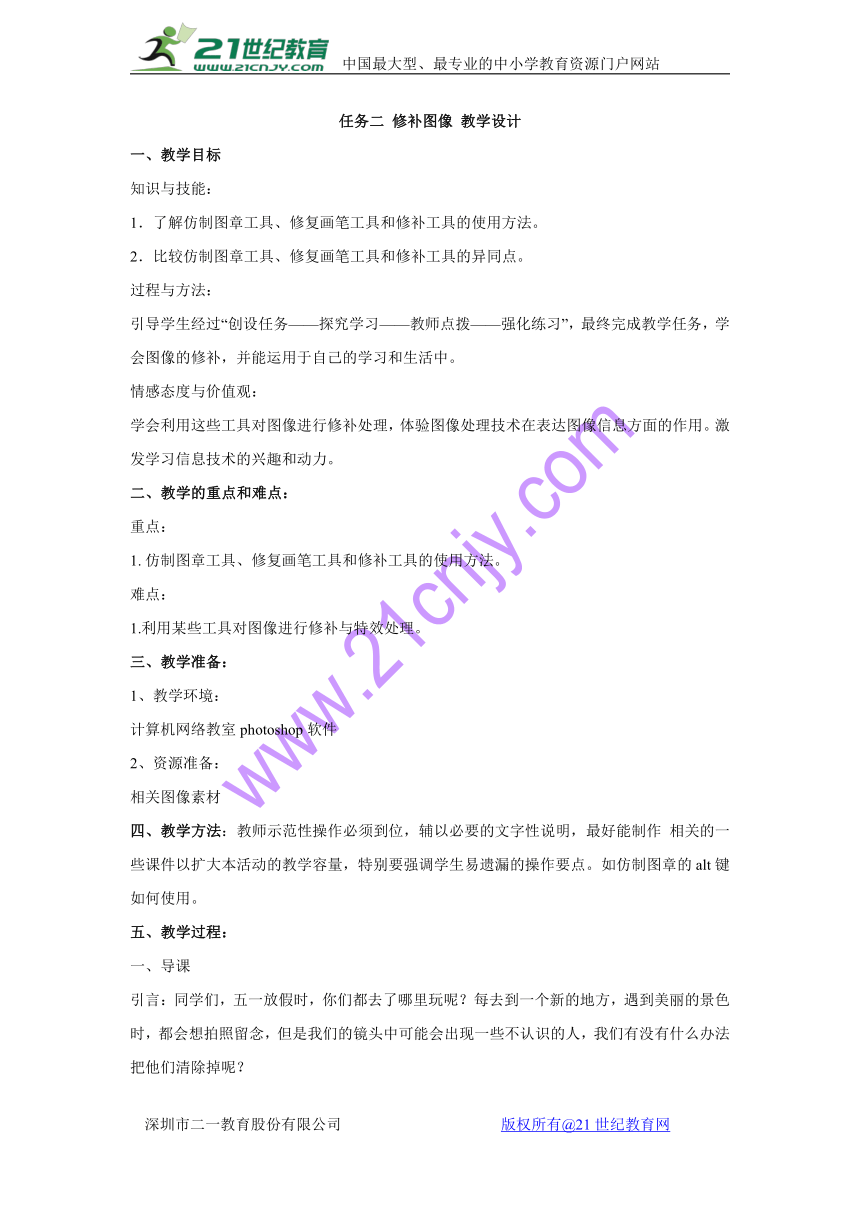
|
|
| 格式 | zip | ||
| 文件大小 | 118.5KB | ||
| 资源类型 | 教案 | ||
| 版本资源 | 桂科版 | ||
| 科目 | 信息技术(信息科技) | ||
| 更新时间 | 2017-12-05 16:49:30 | ||
图片预览
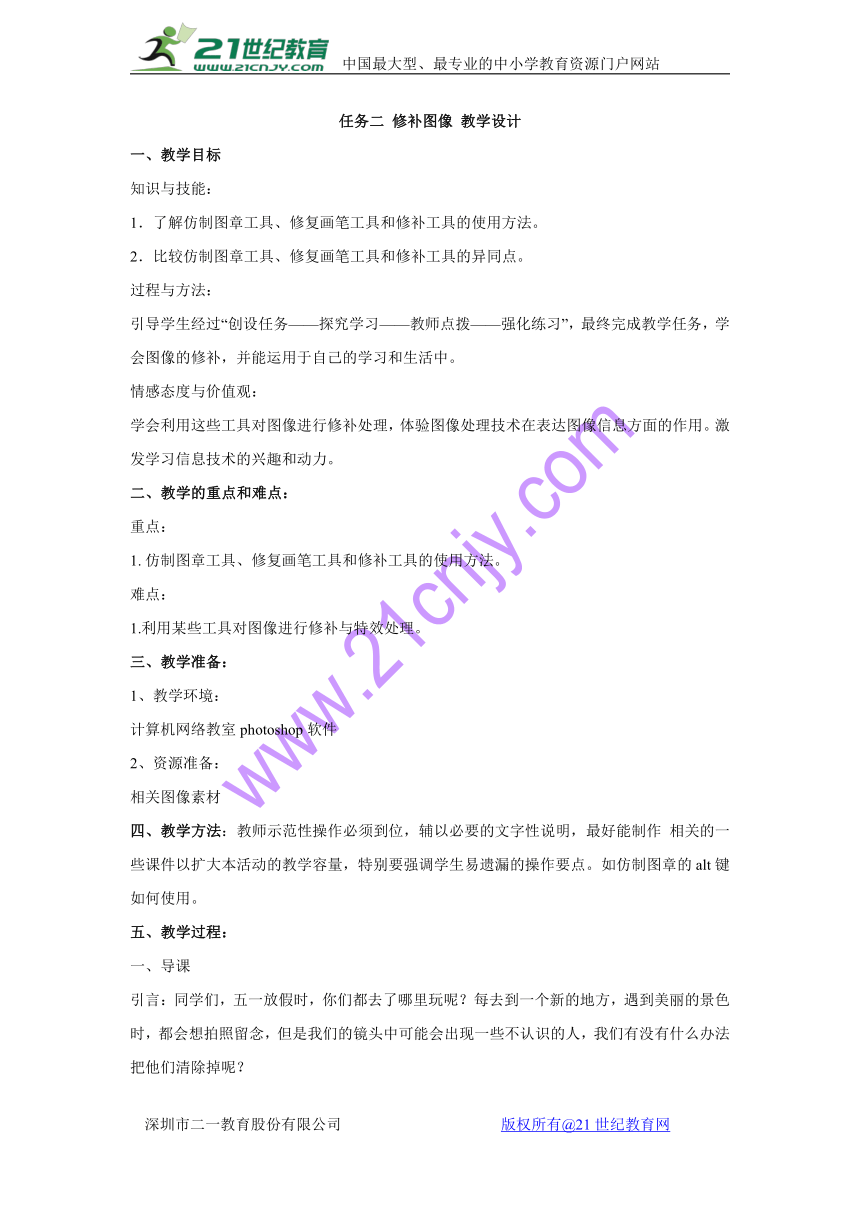
文档简介
任务二 修补图像 教学设计
一、教学目标 知识与技能: 1.了解仿制图章工具、修复画笔工具和修补工具的使用方法。 2.比较仿制图章工具、修复画笔工具和修补工具的异同点。 过程与方法: 引导学生经过“创设任务——探究学习——教师点拨——强化练习”,最终完成教学任务,学会图像的修补,并能运用于自己的学习和生活中。 情感态度与价值观: 学会利用这些工具对图像进行修补处理,体验图像处理技术在表达图像信息方面的作用。激发学习信息技术的兴趣和动力。 二、教学的重点和难点: 重点:21教育网
1.?仿制图章工具、修复画笔工具和修补工具的使用方法。 难点: 1.利用某些工具对图像进行修补与特效处理。 三、教学准备: 1、教学环境: 计算机网络教室?photoshop软件 2、资源准备: 相关图像素材 四、教学方法:教师示范性操作必须到位,辅以必要的文字性说明,最好能制作 相关的一些课件以扩大本活动的教学容量,特别要强调学生易遗漏的操作要点。如仿制图章的alt键如何使用。 五、教学过程: 一、导课 引言:同学们,五一放假时,你们都去了哪里玩呢?每去到一个新的地方,遇到美丽的景色时,都会想拍照留念,但是我们的镜头中可能会出现一些不认识的人,我们有没有什么办法把他们清除掉呢? 一般情况下,我们总是希望获得尽可能完美的图像,但由于种种原因,获取的图像经常有不满意的地方,甚至存在瑕疵,这时就要对图像进行修补和调整。修补图像的方法很多,其中,利用修补工具或图章工具对图像进行修补,是最方便、快捷的方法之一。接下来,我们就进入新知识的学习。主题四任务二中的修补图像。 二、新知识的学习 1、讲解修复的意义,通过举例子进一步说明修复有什么意义。 2、讲解修复分类 一类是点修复:仿制图章工具、修复画笔工具 另一类是区域修复:修补工具 3、分别通过举例子、实际操作来详细讲解每一种修复工具的操作方法 (1)讲解仿制图章工具的使用方法及要注意的关键点 演示操作:消除大鸟头上的斑点 ①打开图像文件“修剪鸟.bmp” ②点选“仿制图章工具”,设置画笔大小为10像素。 ③按住ALT键,在鸟头上的白色区域单击取样,定义一个取样点。 ④在有污点的地方拖动鼠标,这时白色区域就被复制到有污点处将污点清除了。 ⑤剩余部分内容由学生完成,教师在一旁指导学生操作。 (2)探究修复图像的多种方法 我们已经掌握了利用仿制图章工具修复图像的方法,刚才我们所讲的点修复包括了仿制图章工具、修复画笔工具,既然修复画笔工具也是对图像的某一点进行修复,它和仿制图章工具有什么不同呢? 讲解修复画笔工具的使用方法,并边讲解边演示,讲解完了之后,对与仿制图章工具的不同之处做一个总结。 不同点:仿制图章工具是将定义点全部照搬,而修复画笔工具会加入目标点的文理、阴影、光等因素。 (3)讲解修补工具的使用方法,并进行演示操作,重点讲解修补的参数,选择“源”或“目标”分别会出现什么结果。并分别演示给学生看。 (4)总结探究结果 ①Photoshop中可以修补破损照片的工具有:仿制图章工具、修复画笔工具、修补工具 ②共同点:利用干净部分修改图片中的缺陷,修补区域能与周围完美融合。 ??不同点:▲仿制图章工具是在图像中的某一部分进行定义点,然后将取样绘制到目标点。?? ▲修复画笔工具和仿制图章工具的不同之处是:仿制图章工具是将定义点全部照搬,而修复画笔工具会加入目标点的纹理,阴影,光等因素。 ▲修复画笔工具和仿制图章工具都是对点,而修补工具是用于大面积的修复。 (5)课堂练习:给出一张照片,让学生选择合适合适的修复工具对图像进行修复。(请学生代表上讲台演示操作,教师在一旁指导,答疑解惑,结果点评) (6)总结本节课所学的内容 (7)布置作业21世纪教育网版权所有
一、教学目标 知识与技能: 1.了解仿制图章工具、修复画笔工具和修补工具的使用方法。 2.比较仿制图章工具、修复画笔工具和修补工具的异同点。 过程与方法: 引导学生经过“创设任务——探究学习——教师点拨——强化练习”,最终完成教学任务,学会图像的修补,并能运用于自己的学习和生活中。 情感态度与价值观: 学会利用这些工具对图像进行修补处理,体验图像处理技术在表达图像信息方面的作用。激发学习信息技术的兴趣和动力。 二、教学的重点和难点: 重点:21教育网
1.?仿制图章工具、修复画笔工具和修补工具的使用方法。 难点: 1.利用某些工具对图像进行修补与特效处理。 三、教学准备: 1、教学环境: 计算机网络教室?photoshop软件 2、资源准备: 相关图像素材 四、教学方法:教师示范性操作必须到位,辅以必要的文字性说明,最好能制作 相关的一些课件以扩大本活动的教学容量,特别要强调学生易遗漏的操作要点。如仿制图章的alt键如何使用。 五、教学过程: 一、导课 引言:同学们,五一放假时,你们都去了哪里玩呢?每去到一个新的地方,遇到美丽的景色时,都会想拍照留念,但是我们的镜头中可能会出现一些不认识的人,我们有没有什么办法把他们清除掉呢? 一般情况下,我们总是希望获得尽可能完美的图像,但由于种种原因,获取的图像经常有不满意的地方,甚至存在瑕疵,这时就要对图像进行修补和调整。修补图像的方法很多,其中,利用修补工具或图章工具对图像进行修补,是最方便、快捷的方法之一。接下来,我们就进入新知识的学习。主题四任务二中的修补图像。 二、新知识的学习 1、讲解修复的意义,通过举例子进一步说明修复有什么意义。 2、讲解修复分类 一类是点修复:仿制图章工具、修复画笔工具 另一类是区域修复:修补工具 3、分别通过举例子、实际操作来详细讲解每一种修复工具的操作方法 (1)讲解仿制图章工具的使用方法及要注意的关键点 演示操作:消除大鸟头上的斑点 ①打开图像文件“修剪鸟.bmp” ②点选“仿制图章工具”,设置画笔大小为10像素。 ③按住ALT键,在鸟头上的白色区域单击取样,定义一个取样点。 ④在有污点的地方拖动鼠标,这时白色区域就被复制到有污点处将污点清除了。 ⑤剩余部分内容由学生完成,教师在一旁指导学生操作。 (2)探究修复图像的多种方法 我们已经掌握了利用仿制图章工具修复图像的方法,刚才我们所讲的点修复包括了仿制图章工具、修复画笔工具,既然修复画笔工具也是对图像的某一点进行修复,它和仿制图章工具有什么不同呢? 讲解修复画笔工具的使用方法,并边讲解边演示,讲解完了之后,对与仿制图章工具的不同之处做一个总结。 不同点:仿制图章工具是将定义点全部照搬,而修复画笔工具会加入目标点的文理、阴影、光等因素。 (3)讲解修补工具的使用方法,并进行演示操作,重点讲解修补的参数,选择“源”或“目标”分别会出现什么结果。并分别演示给学生看。 (4)总结探究结果 ①Photoshop中可以修补破损照片的工具有:仿制图章工具、修复画笔工具、修补工具 ②共同点:利用干净部分修改图片中的缺陷,修补区域能与周围完美融合。 ??不同点:▲仿制图章工具是在图像中的某一部分进行定义点,然后将取样绘制到目标点。?? ▲修复画笔工具和仿制图章工具的不同之处是:仿制图章工具是将定义点全部照搬,而修复画笔工具会加入目标点的纹理,阴影,光等因素。 ▲修复画笔工具和仿制图章工具都是对点,而修补工具是用于大面积的修复。 (5)课堂练习:给出一张照片,让学生选择合适合适的修复工具对图像进行修复。(请学生代表上讲台演示操作,教师在一旁指导,答疑解惑,结果点评) (6)总结本节课所学的内容 (7)布置作业21世纪教育网版权所有
同课章节目录
- 主题一 制作电子小报
- 任务一 小报整体设计
- 任务二 报头的制作
- 任务三 文章的排版
- 主题二 美化电子小报
- 任务一 用图片美化电子小报
- 任务二 用图形美化电子小报
- 任务三 小报的完善与评价
- 主题三 编辑图像
- 任务一 认识画笔
- 任务二 建立选区
- 任务三 应用图层
- 主题四 修饰图像
- 任务一 调整色彩
- 任务二 修补图像
- 任务三 应用蒙版
- 主题五 设计海报
- 任务一 添加滤镜
- 任务二 建立通道
- 任务三 绘制路径
- 主题六 音频处理
- 任务一 认识音频
- 任务二 采集音频
- 任务三 加工音频
- 主题七 视频处理
- 任务一 认识视频
- 任务二 采集视频
- 任务三 加工视频
- 主题八 多媒体作品展示
- 任务一 规划多媒体作品
- 任务二 创作多媒体作品
- 任务三 完善与评价多媒体作品
